
Win10设备管理器在哪打开?不少朋友看Win10系统教程都会提到要打开设备管理器,就是没搞清楚怎么快速打开,那么今天系统部落小编就来详细说说Win10打开设备管理器的四种方法,学习一下有好处的。
![]()
win10最新版本21H2 V2021.12 [电脑系统]
win10最新版本21H2是款非常优质的电脑装机系统,强大的兼容性使得系统能够稳定流畅的进行长时间的连续运行,全新的智能匹配技术也会采用最适合你计算机的驱动来进行安装。有需要的欢迎来下载安装。
立即下载
方法一、在“计算机管理”中打开
1、找到Win10系统桌面上的“此电脑”图标,然后用鼠标右击“此电脑”——》选择“管理”,如下图所示。这样可以先打开Win10的“计算机管理”选项。
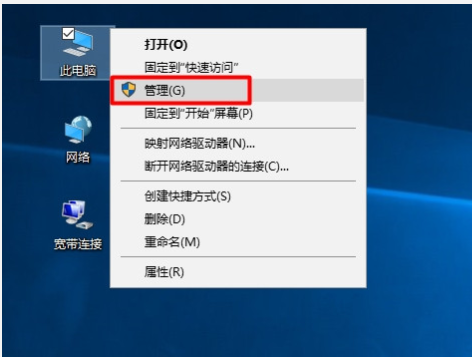
2、在Win10的“计算机管理”页面的“系统工具”下,点击“设备管理器”,就能打开Win10的设备管理器了,如下图所示。

方法二、通过“搜索”程序打开
1、在Win10系统的搜索框中,输入“设备管理器”——》然后在上方“最佳匹配”中点击:设备管理器。就可以打开Win10的设备管理器了。
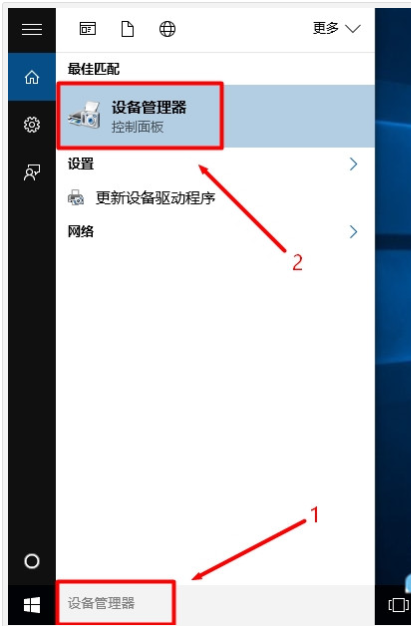
重要说明: 如果Win10电脑上,没有搜索框或者搜索按钮图标,那么可以通过下面的方法来打开Win10的搜索程序。
2、在Win10任务栏空白处,用鼠标右击并选择“搜索”——》然后选择“显示搜索图框”。
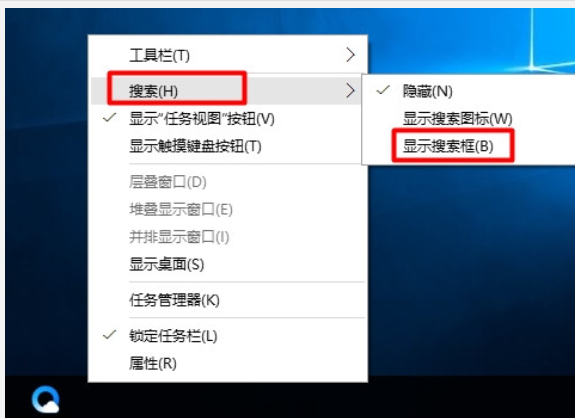
方法三、用devmgmt.msc快捷命令打开
1、同时按下Win10电脑键盘上的“Win”+“R”组合按键,先打开Win10的运行程序。
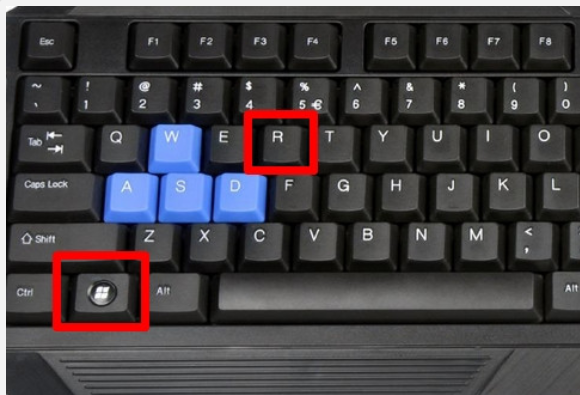
2、在“运行”程序窗口中,输入:devmgmt.msc ——》点击“确定”或者按键盘上的“Enter”键。然后就可以打开Win10的设备管理器了。
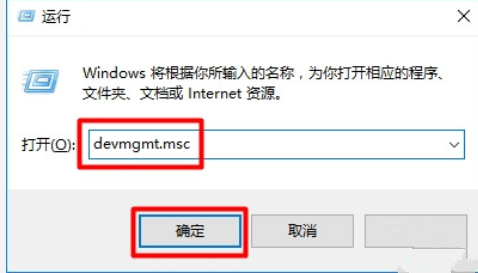
方法四、通过右击“开始”按钮打开
用鼠标右击Win10的“开始”按钮——》然后点击“设备管理器”打开,。
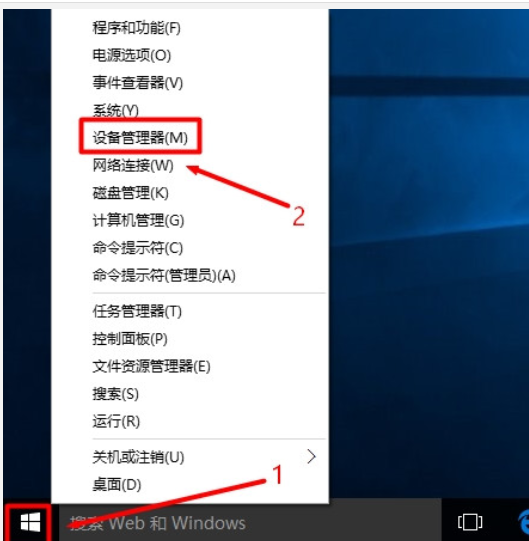
以上就是打开Win10设备管理器的4种方法,是不是非常的简单?赶紧在你自己的Win10电脑上动手操作吧!

 支付宝扫一扫
支付宝扫一扫 微信扫一扫
微信扫一扫







.png)
.png)


